Selv om du tar alle forholdsregler for å beskytte Android-enheten din mot skadelig programvare, kan du likevel oppleve at et virus dukker opp. Ofte vil Android-brukere motta en falsk virusadvarsel når de surfer på nettet og besøker en skadelig nettside. Disse popup-vinduene hevder at enheten din er smittet, og oppfordrer deg til å skanne og fjerne «viruset» ved å trykke på en knapp. I denne artikkelen skal vi vise deg hvordan du fjerner slike falske virusvarsler og annen adware fra nettleseren din.
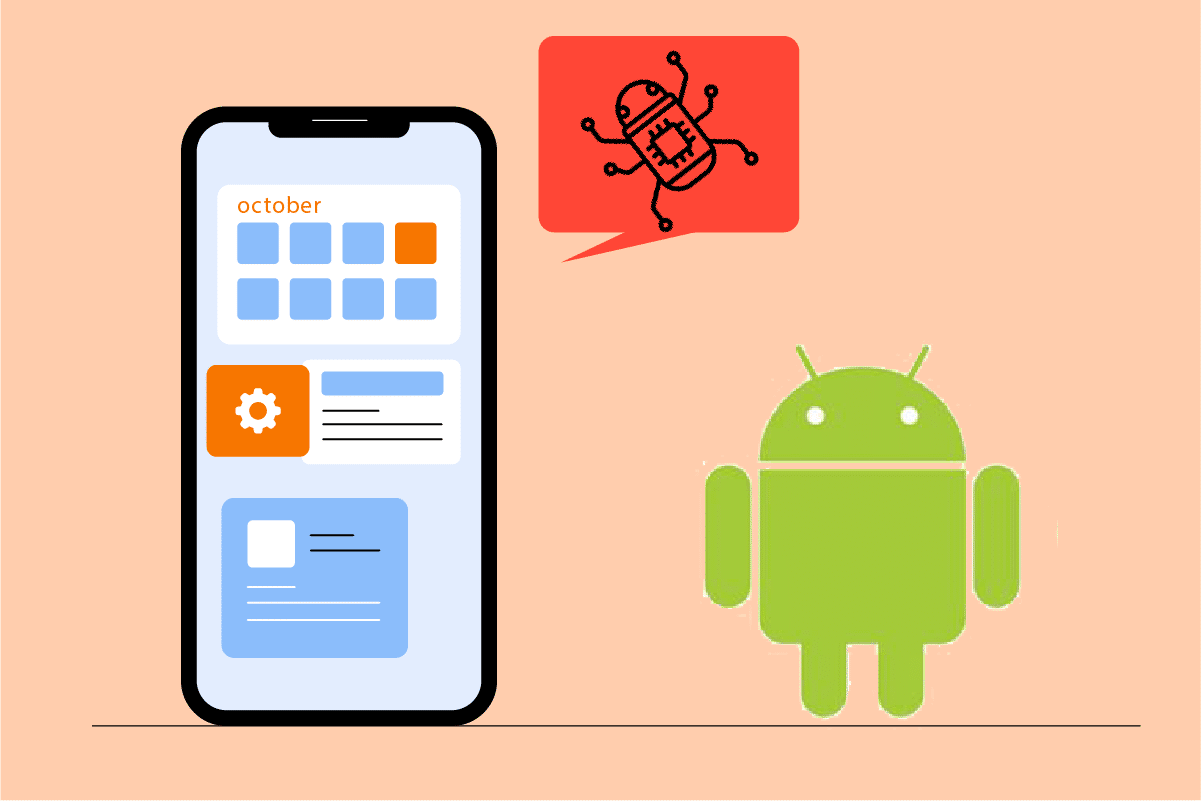
Slik fjerner du viruspopup på Android
Denne typen adware observerer surfevanene dine for å tilpasse reklame som er relevant for dine søk og aktiviteter. Dette er forstyrrende og bør fjernes. Adware kan være inkludert i pakker med annen programvare eller lastes ned fra tredjepartsnettsteder og installeres i nettleseren din.
Merk: Ettersom innstillingsalternativene for smarttelefoner varierer mellom produsenter og modeller, er det viktig å forsikre seg om at du har de riktige innstillingene før du gjør endringer. Skjermbildene i denne artikkelen er hentet fra en OnePlus Nord.
Metode 1: Tøm nettleserens hurtigbuffer
Viruspopup-vinduer på telefonen genereres ofte av adware som er lagret i nettleserens hurtigbuffer. Dette kan vanligvis løses ved å tømme hurtigbufferen og nettleserdataene. Det er lurt å slette hurtigbufferen og dataene også i andre nettlesere, selv om problemet sjelden oppstår der. Følg disse trinnene:
1. Åpne Innstillinger på enheten din.

2. Velg Apper og varsler.

3. Bla deg nedover til du finner nettleserappen, og velg den. Her er Google Chrome valgt som eksempel.
Merk: Nettleseren kan være Chrome, Samsung Internet, Browser, Firefox, UC Browser eller en annen nettleser.

4. Trykk på Lagring.

5. Velg Tøm buffer.

Metode 2: Blokker popup-vinduer i Chrome
En annen måte å unngå uønskede popup-vinduer på, er å slå av popup-vinduer og videresendinger i nettleseren din. Selv etter at du har lukket det falske viruspopup-vinduet, kan det hende at nettleserinnstillingene fortsatt tillater at slike vinduer vises. For å forhindre at viruspopup dukker opp igjen, gjør du følgende:
1. Åpne Chrome på enheten din.

2. Trykk på de tre vertikale prikkene øverst til høyre.

3. Velg Innstillinger.

4. Bla deg nedover til Områdeinnstillinger.

5. Velg Popup-vinduer og omdirigering.

6. Slå av bryteren for popup-vinduer og omdirigeringer.

7. Gå tilbake til Områdeinnstillinger og velg Annonser.

8. Slå av bryteren for Annonser.

9. Gå tilbake til Områdeinnstillinger igjen.
10. Velg Automatiske nedlastinger.

11. Aktiver bryteren for Automatiske nedlastinger slik at den er satt til Spør først.

Metode 3: Aktiver Play Protect
Når du aktiverer Play Protect, vil enheten din skannes når du installerer en ny app. Den vil også skanne enheten med jevne mellomrom for å oppdage skadelige apper. Følg disse trinnene for å fjerne viruspopup på Android:
1. Åpne Play Butikk-appen på Android-enheten din.

2. Trykk på profilikonet øverst til høyre.

3. Velg Play Protect.

4. Trykk på Innstillinger øverst til høyre.

5. Aktiver bryteren for Skann apper med Play Protect.

6. Trykk på Skann-knappen.

7A. Hvis skadelige apper blir funnet, følger du instruksjonene på skjermen.
7B. Hvis ingen skadelige apper blir funnet, vil det vises en melding om at «Ingen skadelige apper funnet».

Metode 4: Slett mistenkelige apper
Fjern tillatelser fra mistenkelige apper før du starter telefonen på nytt i sikker modus, for å fjerne en eventuell Google Chrome-infeksjon på Android. Dette vil forhindre at appene skaper problemer når du starter telefonen på nytt. Følg disse trinnene:
Merk: Apper som er lastet ned fra tredjepartskilder i stedet for Play Butikk, er den mest sannsynlige kilden til slik skadelig programvare. Se etter programmer du ikke husker å ha installert, eller som har merkelige navn. Vær også oppmerksom på programmer som ikke har navn og som forsøker å skjule seg.
1. Åpne Innstillinger på enheten din.

2. Velg Apper og varsler.

3. Se etter mistenkelige apper, og trykk på dem. Her er Swiggy valgt som eksempel.

4. Velg Avinstaller.

5. Gjenta trinnene for å avinstallere alle mistenkelige apper.
Metode 5: Deaktiver administratorrettigheter for skadelige apper
Noen apper kan se mistenkelige ut, men du vil ikke kunne avinstallere dem. I slike tilfeller kan du deaktivere administratorrettighetene for å avinstallere appen. Følg disse trinnene for å fjerne viruspopup på Android:
1. Åpne Innstillinger på enheten din.

2. Velg Sikkerhet og låseskjerm.

3. Velg Enhetsadministratorapper.

4. Slå av bryteren for den aktuelle appen. Her er Authenticator valgt som eksempel.

5. Trykk på Deaktiver denne enhetsadministratorappen.

6. Hold inne strømknappen.
7. Trykk og hold på Slå av for å vise skjermbildet for sikker modus.

8. Trykk på OK i popup-vinduet.

9. Når enheten starter på nytt, prøv å avinstallere den mistenkelige appen.
Metode 6: Bruk antivirusprogramvare
Installer en antivirusprogramvare for å hindre at popup-malware fra Google Chrome gjentar seg. Du kan redusere sjansene for at skadelig programvare infiserer telefonen din betraktelig ved å bruke en av de beste Android-antivirusapplikasjonene. Noen av de mest anerkjente antivirusprogrammene er Norton Mobile Security, Avast Mobile Security, Kaspersky Mobile Antivirus, Mobile Security – Lookout og McAfee Mobile Security.

Metode 7: Tilbakestill nettleseren
Hvis ingen av de andre metodene har fungert, kan du tilbakestille Google Chrome til standardinnstillingene. Dette sletter nettleserens hurtigbuffer, informasjonskapsler, nettstedpreferanser og andre data. Dette kan også hjelpe deg med å løse problemet med viruspopup på Android. Se guiden vår om hvordan du tilbakestiller Google Chrome på Android.

Metode 8: Utfør en fabrikktilbakestilling
Hvis ingen av de foregående metodene har fjernet skadelig programvare fra Android-enheten din, kan det hende du må utføre en tilbakestilling til fabrikkinnstillingene som en siste utvei. Slik gjenoppretter du telefonen til fabrikkinnstillingene for å løse problemet med viruspopup på Android:
Merk: Før du fortsetter med disse trinnene, må du sikkerhetskopiere dataene fra telefonens interne minne.
1. Åpne Innstillinger på enheten din.

2. Velg System.

3. Velg Tilbakestillingsalternativer.

4. Velg Slett alle data (tilbakestilling til fabrikk).

5. Slå av bryteren for Slett intern lagring for å sikkerhetskopiere dataene dine.
Merk: Husk at en fabrikktilbakestilling sletter alle data på telefonens interne minne (men ikke på SD-kortet), så det er viktig å ta en sikkerhetskopi ved å følge trinnet ovenfor.

6. Velg SLETT SYSTEMDATA.

7. Skriv inn PIN-koden eller passordet ditt for å fortsette.
8. Velg SLETT SYSTEMDATA igjen.
Vi håper at metodene ovenfor har hjulpet deg med å fjerne viruspopup-problemet på Android. For å forhindre at dette problemet oppstår i fremtiden, bør du alltid være forsiktig før du installerer apper fra ukjente kilder. Det anbefales å laste ned apper fra Play Butikk for å redusere risikoen for problemer i fremtiden.
***
Vi håper at du har funnet denne informasjonen nyttig, og at du har klart å løse problemet med viruspopup på Android. Gi oss gjerne tilbakemelding om hvilken metode som fungerte best for deg. Hvis du har spørsmål eller kommentarer, kan du bruke skjemaet nedenfor. Fortell oss også hva du ønsker å lære mer om.